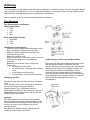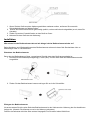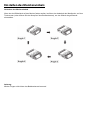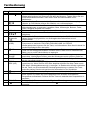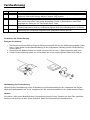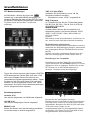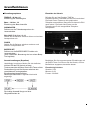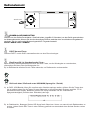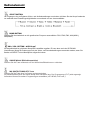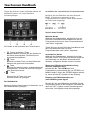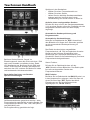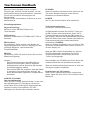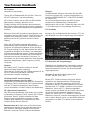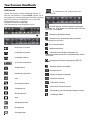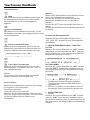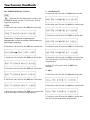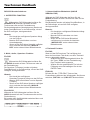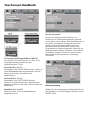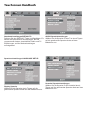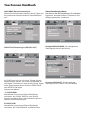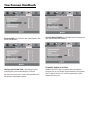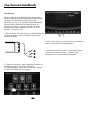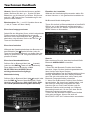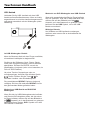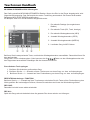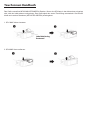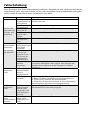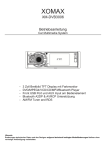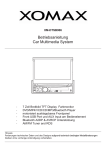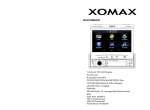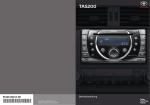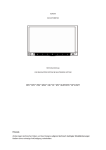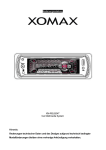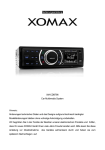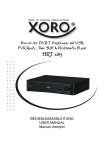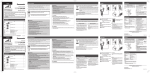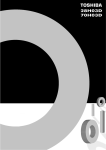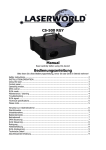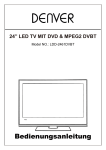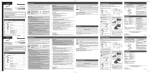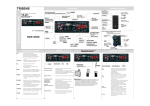Download XM-DTSB4800
Transcript
XM-DTSB4800 4.2’’ WIDE TOUCH PANEL DISPLAY XM-DTSB4800 AUX IN MOD /CH1-6 IR MIC SEL RET BND MU PTY 4X60WATT USB IN DVD/RECEIVER CONTROL MODE MUTE REDIAL PLAY/PAUSE STOP ANGLE MO/ST ZOOM PAIR MENU LOUD EQ CLK LO/DX OSD BAND ENTER TITLE/PBC A/PS VOL TOP RPT 1 2 3 VOL RDM 5 6 4 INT SEL 7 8 9 SETUP GOTO +10 0 Betriebsanleitung Car Multimedia System - motorisiert ausfahrbares und abnehmbares Bedienelement 4,2 Zoll Breitbild (Display mit) Touchscreen Farbmonitor DVD/MP4/VCD/CD/MP3/Bluetooth Player Bedienelement mit USB Port und AUX Input AM/FM Tuner und RDS Bluetooth A2DP & AVRCP Hinweis Änderungen technischer Daten und des Designs aufgrund technisch bedingter Modelländerungen bleiben ohne vorherige Ankündigung vorbehalten. Inhaltsverzeichnis 1. 2. 3. 4. Wichtige Hinweise Sicherheitsinformationen Disc Hinweise (Unterstützte Formate) Handhabung a. Entnahme des Bedienteils b. Einlegen des Bedienteils c. Einstellung des Monitorwinkels 5. Einbau 6. Fernbedienung 7. Grundfunktionen a. TFT Monitoreinstellungen b. Heckkamera (Rückfahrkamera) c. Klang/ Lautsprechereinstellungen d. Soundeinstellungen (Equalizer) e. Einstellung der Hintergrundanzeige/des Hintergrundbildes f. Tastaturbeleuchtung (3 Farben) g. Zurücksetzen aller Einstellungen 8. Bedienelement a. Wichtige Funktionen (Arbeiten mit der Tastatur) 9. Konfiguration Radio a. Einschalten Radio b. Suchen und Speichern der Sender c. Automatische Einstellungen d. RDS Funktion 10. RDS Funktion 11. Disc Wiedergabeeinstellungen a. Grundeinstellungen b. Bedienung und Wiedergabe c. Disc Einstellungen vornehmen (Touchscreen) 12. Weitere Disc- Funktionen a. Sprachwahl b. Untertitel ein/ausstellen c. Auswahl unterschiedlicher Perspektiven d. Bestimmten Titel direkt anwählen 13. System(Anfangs)Einstellungen a. Systemeinstellungen b. Spracheinstellungen c. Ton/Klangeinstellungen d. Videoeinstellungen e. Digitale Soundeinstellungen 14. Aux- Handbuch 15. Bluetooth- Handbuch 16. USB- Handbuch 17. Wiedergabe von MP3/WMA/JPEG Dateien 18. MPEG 4 Wiedergabe 19. Technische Daten 20. Störungsbehebung Wichtige Hinweise : Vielen Dank für den Kauf dieses PKW DVD - Player. Bitte lesen Sie die Anleitung vor Inbetriebnahme des Geräts aufmerksam durch und bewahren Sie diese zum späteren Nachschlagen sorgfältig auf. Installation • • • • • Installieren sie Das Gerät an einer sicheren Stelle, an der es: Nicht das Lenkrad, den Schalthebel, oder das Bremspedal blockiert oder behindert. Dies kann zu Unfällen führen. Die Funktionstüchtigkeit des Airbags nicht beeinträchtigt, dies kann zu schweren Verletzungen führen. Die Sicht des Fahrers nicht behindert. Bedienen sie nicht das Gerät während der Fahrt, um einen Unfall zu vermeiden. Schauen Sie als Fahrer während der Fahrt nicht auf das Gerät, dies kann Sie ablenken und einen Unfall verursachen. Falls es erforderlich ist das Gerät während der Fahrt zu bedienen, machen sie das vorsichtig und behalten sie sorgfältig den Verkehr im Auge, um einen Verkehrsunfall zu vermeiden. Wenn die Handbremse nicht angezogen ist, sind alle Video und Bildabspielmöglichkeiten gesperrt! Dann leuchtet folgendes auf: „Warning please stop watch Video player“ (Warnung, bitte schauen sie nicht mehr auf den Video Player!). Es besteht dann keine Möglichkeit mehr Bild- oder Videoeinstellungen bzw. Wiedergaben über das Display zu steuern oder abzurufen. Diese Warnung erscheint, wenn das für die Handbremse vorgesehene Kabel (Parking Break), an die Handbremse angeschlossen (siehe Installation des Geräts) und die Handbremse nicht angezogen ist, (oder überhaupt nicht an die Handbremse angeschlossen wurde). Laut Straßenverkehrsordnung in Deutschland dürfen während der Fahrt keine DVD (Video, Bilder, etc.) angesehen bzw. abgespielt werden, deswegen ist das Autoradio mit einer so genannten Videosperre ausgestattet, ein bestimmtes Kabel (Parking Brake) muss ordnungsgemäß an den Warnungsschalter der Handbremse angeschlossen sein. Benutzungshinweise für das LCD Display Drücken Sie nicht zu stark auf das Display des Gerätes. Ansonsten kann das es zu Bildverzerrungen oder Fehlfunktionen kommen. Das Bild kann verschwommen sein, oder der Bildschirm kann beschädigt werden. Berühren sie den LCD Bildschirm lediglich mit dem Finger. Reinigungshinweise Reinigen Sie den LCD Bildschirm mit einem weichen, trockenen Tuch. Verwenden Sie keine Lösungsmittel wie Benzin oder Verdünner und keine handelsüblichen Reinigungsmittel oder Antistatiksprays. Verwenden Sie zur Reinigung des Bildschirms keinen Alkohol. Wenn sie an einem zu kalten oder zu warmen Ort parken, kann das Bild verschwommen sein. Der Bildschirm ist nicht beschädigt! Das Bild wird wieder scharf, wenn sich die Temperatur im Auto normalisiert. Vorsicht Dieser Laser ist ein Laser der Klasse 1. Dieser Laser verwendet einen sichtbaren/unsichtbaren Laserstrahl. Die Verwendung optischer Instrumente zusammen mit diesem Produkt stellt ein Gesundheitsrisiko für Ihre Augen dar. Öffnen Sie den DVD Player nicht und versuchen Sie Ihn nicht zu reparieren. Wenden Sie sich an qualifiziertes Fachpersonal. Achtung Um Feuergefahr und die Gefahr eines elektrischen Schlags zu vermeiden, setzen sie das Gerät weder Regen noch sonstiger Feuchtigkeit aus. Um einen elektrischen Schlag zu vermeiden, öffnen sie das Gehäuse nicht. Überlassen Sie Wartungsarbeiten stets qualifiziertem Fachpersonal. Dieses Laufwerk ist für einen kontinuierlichen Betrieb vorgesehen. Disc Hinweise Von diesem Player unterstützte Wiedergabeformate • DVD • VCD • CD • MP3 Nicht unterstützte Formate • DVD-Ram • CDV • CDG Handhabung und Reinigung Schmutz, Staub, Kratzer und Wölbungen auf der Disc verursachen Fehlfunktionen der Disc. Kleben Sie keine Aufkleber auf die Disk und zerkratzen Sie sie nicht. Biegen Sie die Disc nicht. Legen Sie die Disc in Ihre Hülle zurück, wenn sie nicht mehr benötigt wird, um Schäden zu vermeiden. Bewahren sie die Discs nicht an folgenden Plätzen auf: Mit direktem Sonnenlicht An schmutzigen, staubigen oder feuchten Orten In der Nähe der Autoheizung Auf den Sitzen oder dem Armaturenbrett Reinigung der Disc Reinigen Sie die Disc mit einem weichen, trockenen Tuch. Wenn die Disc immer noch schmutzig ist, benutzen Sie ein weiches mit Isopropanol-Alkohol angefeuchtetes Tuch. Verwenden Sie keine Lösungsmittel wie Benzin oder Verdünner und keine handelsüblichen Reinigungsmittel. Sie können die Oberfläche der Disc trüben. Achtung Eine Disc bekommt mit der Zeit ein paar Kratzer, meistens bleibt sie dennoch gebrauchsfähig. Ob die Disc unbrauchbar wird hängt von dem Umgang mit der Disc ab und von der Umgebung in der sie aufbewahrt wird. Bitte Beachten: Kratzer werden nicht durch eine Fehlfunktion des Player verursacht. Aufbereitung von Discs mit spröden Stellen Eine neue Disk kann kleine Mängel an seinen Innenund Außenkanten haben. Wenn eine Disc mit spröden Stellen benutzt wird, kann eine einwandfreie Ausrichtung der Disc nicht ausgeführt werden und der Player wird die Disc nicht abspielen. Daher entfernen Sie die unebenen Kanten im Vorhinein unter Zuhilfenahme eines Stiftes oder Bleistiftes (wie unten gezeigt).Um die spröden Kanten zu entfernen, drücken Sie den Stift gegen die Innen und Außenkanten. Installation Hinweise Montieren Sie das Gerät an einer sicheren Stelle, dass es beim Fahren nicht hinderlich ist. Bevor Sie die Montage endgültig abschließen, schließen Sie die Kabelstränge vorübergehend an und vergewissern Sie sich, dass Alles ordnungsgemäß verbunden ist und das Gerät und das System einwandfrei arbeiten. Benutzen Sie nur die mitgelieferten Teile, um eine einwandfreie Installation zu garantieren. Die Benutzung unautorisierter Teile kann Defekte verursachen. Wenden Sie sich an Ihren Fachhändler, wenn für die Installation des Gerätes, Bohrungen oder andere Veränderungen am Fahrzeug notwendig werden. Montieren Sie das Gerät an einer Stelle, an der es nicht den Fahrer behindert und keinen Insassen bei einer plötzlichen Bremsung verletzen kann, z.B. einer Vollbremsung. Wenn (von einer waagerechten Position aus) der Winkel bei der Montage 30° überschreitet, kann das Gerät möglicherweise nicht die volle Leistung erbringen. Vermeiden Sie eine Montage an Stellen, an denen das Gerät Hitze ausgesetzt ist, wie z.B. direktem Sonnenlicht, oder heißer Luft, wie z.B. an der Autoheizung, oder Staub, Schmutz, oder übermäßigen Erschütterungen. DIN Front-/Heckmontage Dieses Gerät kann ordnungsgemäß, sowohl an der „Front“ (herkömmliche DIN- Norm) als auch am „Heck“ installiert werden (DIN zur Heckmontage, verwendete Gewindemaßeinheit des Gehäuses/ Fahrgestells/ Fahrwerks.) Für weitere Einzelheiten beachten sie die folgenden Abbildungen zur Vorgehensweise für den Einbau/die Montage des Gerätes. 1. Wenn Sie das Gerät aus dem Halterungsschlitten ausbauen wollen, entfernen Sie zuerst die Schutzabdeckungen auf beiden Seiten. 2. Setzen Sie beide Löseschlüssel gleichzeitig (seitlich, rechts und links wie abgebildet) so ein, dass Sie einrasten. 3. Ziehen Sie an den Löseschlüsseln um das Gerät zu lösen. 4. Nehmen Sie das Gerät aus der Halterung. Installation Wie nehme ich das Bedienelement ab und wie bringe Ich das Bedienelement wieder an? Beim Abnehmen und Wiederanbringen des Bedienelements achten sie darauf die Steckerleiste nicht zu beschädigen oder zu verschmutzen. Entnahme des Bedienelements Bevor sie das Bedienelement lösen, vergewissern Sie sich, dass das Gerät ausgeschaltet ist. 1. Drücken Sie die Release(Entriegelungs)- Taste (REL) und die linke Seite des Bedienelements wird ausgeklinkt. 2. Ziehen Sie das Bedienelement heraus und legen Sie es in die Schutzhülle. Einlegen des Bedienelements Als erstes setzen Sie die rechte Seite des Bedienelements in den Hohlraum der Halterung der fest installierten Anlage ein. (Hinweis: Die Klammer muss in der Halterung einrasten) Drücken sie behutsam die linke Seite an das Hauptgerät, bis Sie einen leisen Klick hören. Einstellen des Monitorwinkels Verändern des Monitorwinkels Wenn sie den Blickwinkel auf den Monitor ändern wollen, berühren sie wiederholt den Menüpunkt auf dem Touchscreen (oder drücken Sie den Knopf auf dem Bedienelement), um den Winkel wie gewünscht einzustellen. Achtung: Mit den Fingern nicht hinter das Bedienelement kommen! Einbau Hinweis: Das Massekabel (parking brake B-) muss an den Warn- Schalter der Handbremse angeschlossen sein, damit DVD Aufnahmen auf dem Monitor wiedergegeben werden können. Wenn das Kabel nicht korrekt angeschlossen ist, erscheint die Meldung „Please stop watch video player“ auf dem Display. Anleitung : 1. Wenn das Auto steht und die Handbremse angezogen wird, wird das Kabel über den Schalter mit Masse (Minus) verbunden, und das Gerät darf die Bilddateien anzeigen. 2. Vergewissern Sie sich, dass die Versorgungsspannungen richtig angeschlossen sind, insbesondere das rote- (+12V über das Zündschloss) und gelbe (Dauerplus) Kabel. Sind die beiden Kabel verkehrt herum angeschlossen, dann gehen alle abgespeicherten Einstellungen, Sender usw. verloren. 3. Vor Inbetriebnahme entfernen Sie unbedingt die zwei (Oberseite des Radios) mit bunten Streifen markierten Transport- Sicherungsschrauben. 4. Wenn Sie eine Rückfahrkamera anschließen und möchten, dass das Kamerabild automatisch beim Einlegen des Rückwärtsganges angezeigt wird, dann schließen Sie das weiße Kabel (Rear Kamera Switch) an die 12V- Leitung der Rückfahrleuchten an. 5. Zur Ansteuerung der Automatik/ Aktiv Antenne, des Antennenverstärkers oder der Endstufe verwenden Sie das blaue (Auto-Antenne) Kabel. Fernbedienung 15 16 17 7 2 3 REDIAL 19 13 20 PAIR 1 LOUD 22 21 6 14 23 9 24 18 TOP 11 RPT 12 INT RDM 27 AF 10 26 TA 4 8 Nr.: Taste 1 CLK 2 PAIR/ 3 STOP 4 SETUP 5 MO/ST (AUDIO) 6 SUBTITEL LOCAL/ DISTANT 7 Redial/ 5 25 Funktion Kurzer Druck um Uhrzeit einzublenden. Nochmaliger Druck blendet die Uhrzeit wieder aus. Drücken das Gerät z.B. mit Ihrem Bluetooth- Handy zu koppeln. Einmal drücken um die Wiedergabe anzuhalten. PLAY/PAUSE drücken, um die Wiedergabe wieder aufzunehmen. Bitte Beachten: Bei zweimaligem Drücken startet die Wiedergabe von vorne. Öffnet das Einstellungs- Menü Im Radiobetrieb drücken, um zwischen Mono und Stereo Empfang zu wechseln (wenn ein Sendersignal schwach ist, hilft es manchmal auf Mono umzuschalten, um die Klangqualität zu verbessern). Im CD/DVD Wiedergabemodus öffnet er die das Menü für die Toneinstellungen und ermöglicht Einstellungen an der Klangwiedergabe vorzunehmen. Im DVD Wiedergabemodus ermöglicht er Ihnen die Sprache der Untertitel zu wechseln, sofern auf der DVD Untertitel als Option eingerichtet sind. Im Radiobetrieb können Sie die Empfangsempfindlichkeit des Radios einstellen, für Sender die nah oder weit entfernt sind. Drücken um Bluetooth zu benutzen . Fernbedienung Nr.: Taste 8 GOTO/ 9 10 SEL 11 VOL +/12 13 Menu Subwoofer ( ) 14 BAND (OSD) 15 /MOD 16 PLAY/ PAUSE 17 MUTE 18 TITLE/ PBC (A/P) 19 20 ANGLE 21 EQ/LOUD 22 < > Funktion Drücken Sie die Taste, um festzulegen, an welcher Stelle der CD/DVD die Wiedergabe beginnen soll. Benutzen Sie dafür die Nummer- Tasten. Wenn Sie sich im Bluetooth Modus befinden, dient diese Taste als Sternchentaste für Ihr Mobiltelefon. Drücken Sie diese Taste um ein Lied (Spur) vorwärts oder rückwärts zu springen. Hinweis: Im DVD Modus drücken Sie zweimal, um zurückzuspringen. Drücken Sie mehrmals diese Taste um zwischen den verschiedenen Audio- und Videoeinstellungen zu wechseln: Lautstärke, Bass, Höhenregler, Balance, Fader, Farbe, Helligkeit, Kontrast und Farbton. Benutzen Sie diese Steuerung um die Lautstärke anzupassen. Um durch die verschiedenen Menüs, die in diesem Gerät vorhanden sind, zu navigieren. Drücken Sie die Taste kurz um das Inhaltsverzeichnis einer DVD aufzurufen. Halten Sie den Knopf gedrückt, um die Ausgabe des Subwoofers an und auszuschalten. Im Radiomodus drücken Sie diese Taste wiederholt um zwischen den verschiedenen Frequenzen zu wechseln: FM1<FM2<FM3<AM1<AM2. Im CD/DVD Wiedergabemodus benutzen Sie die Taste, um Informationen über die sich aktuell im Laufwerk befindende Disc abzurufen. Drücken Sie die Taste, um das Gerät einzuschalten. Drücken und halten Sie die Taste um das Gerät auszuschalten. Drücken Sie die Taste kurz um zwischen Disc, Radio, Aux In und BT Music Modus zu wechseln. IM CD/DVD Wiedergabemodus drücken Sie Pause um die Wiedergabe zu anzuhalten. Nochmaliges Drücken setzt die Wiedergabe an der gleichen Stelle fort. Drücken Sie diese Taste um den Ton stumm zu schalten. Nochmaliges Drücken stellt die alte Lautstärke wieder her. Während der DVD Wiedergabe öffnet diese Taste das Kapitelmenü, das auf der DVD verzeichnet ist. Wenn Sie eine VCD Disc abspielen drücken Sie diese Taste um ein PBC Menü (Wiedergabesteuerung) zu erzeugen. Im Radiomodus drücken und halten Sie die Taste, um die automatische Senderprogrammierung zu starten. Der Tuner sucht alle starken Sender und speichert sie automatisch in der Senderliste. Drücken Sie die Taste um den Monitorwinkel einzustellen. (siehe Seite 8) Wenn eine DVD unterschiedliche Perspektiven beinhaltet, erscheint das „angle mark“ Symbol. Es macht Sie auf die Möglichkeit der Auswahl verschiedener Perspektiven aufmerksam. Drücken Sie die Taste um zwischen den Perspektiven zu wechseln. Drücken Sie die Taste um individuelle Equalizer- Einstellungen vorzunehmen. Im CD/DVD Wiedergabemodus drücken Sie < > um schnell vorwärts oder rückwärts zu spulen. Fernbedienung Nr.: Taste Funktion 23 ENTER 24 25 0-9 26 10+/# 27 1-6 Diese Taste wird benutzt um die jeweilige Einstellung oder Auswahl zu bestätigen bzw. zu speichern. Dies betrifft fast alle Menüs in diesem OSD System. Im Disc Wiedergabemodus drücken Sie die Taste um schnell rückwärts zu spulen. Benutzen sie die Nummertastatur für die Eingabe, z.B. in Verbindung mit der GOTO- Taste oder um ein Lied/ einen Track direkt anzuwählen. Ferner im Radio Modus (wenn RDS eingestellt ist), dient 0 als TA Taste und 9 als AF Taste. Diese Taste wird im Zusammenhang mit den anderen Nummerntasten für zweistellige Zahlenkombinationen benutzt. Im Bluetooth Modus dient sie als Rautentaste für ihr Handy. Senderliste. Von eins bis sechs nummerierte Tasten, auf denen sechs Radiosender in der Reihenfolge der Frequenzen abgerufen bzw. gespeichert werden können. Vorbereiten der Fernbedienung Einlegen der Batterie: 1. Drücken sie zuerst den kleinen Riegel in Richtung Innenseite wie auf der Abbildung angegeben (siehe Abb.1). Dann ziehen Sie die Batteriehalterung in der angegebenen Richtung aus der Fernbedienung heraus (Abb.2). 2. Nehmen Sie die Batterie heraus und setzen sie eine Neue mit der (+) Seite nach oben (Abb.3) ein. 3. Setzen Sie die Halterung wieder ein und schieben sie an den ursprünglichen Platz zurück (Abb.4). Handhabung der Fernbedienung Richten Sie die Fernbedienung auf die IR Markierung (Infrarotschnittstelle) an der Vorderseite des Players. Mögliche Empfangswinkel: bis zu 30° ausgehend von der Infrarotschnittstelle an der Vorderseite des Player. Hinweis Die Lithium- Zelle in dem Batteriefach der Fernbedienung wurde für den Transport mit einer Folie geschützt. Entfernen sie die Folie vor dem ersten Gebrauch, damit die Fernbedienung betriebsbereit ist. Grundfunktionen TFT Monitoreinstellungen Im DVD Modus, drücken Sie die auf die Auswahl um in das MAIN MENÜ (Hauptmenü) zu gelangen. Drücken Sie dann auf das SETUP Symbol um das SETTING MENU (Einstellungen) aufzurufen. Folgender Inhalt wird auf dem Touchscreen angezeigt: TINT: 0-32 (Nur NTSC) Verändern Sie die Einstellung, wenn z.B. die Hautfarbe unnatürlich erscheint. - Einstellbar nur wenn „NTSC“ ausgewählt ist DUB TV System Im TV Modus können Sie das TV Standard wählen: PAL BG, PAL DK, PAL I, PAL M, PAL N, NTSC M, SECAM BG, SECAM DK ANIMATIONEN Im Radio Modus können die Anzeigedauer von Animationen steuern. Sie können zwischen 10SEC, 30SEC, 60SEC,90SEC, 2MIN, 3MIN, 4MIN und OFF(Aus) wählen. Hinweis: Bitte stellen sie die Animationsdauer zunächst auf 10 sec, wenn Sie das Gerät das erste Mal einschalten. Rückfahrkamera (Heckkamera) Wenn sie die Rückfahrkamera anschließen erscheint, sobald Sie den Rückwärtsgang einlegen, automatisch das (gespiegelte) Bild der Rückfahrkamera auf dem Monitor. Hinweis: Auf einem zusätzlichen Monitor kann das Bild nicht wiedergegeben werden (siehe Seite 9). Einstellungen der Tonqualität Unabhängig in welchem Modus Sie sich befinden, Tippen Sie einfach auf das BACK Symbol, um in das Startmenü zurück zu gelangen. Drücken Sie auf das SET Symbol um in das Einstellungsmenü zu gelangen. Folgender Inhalt wird angezeigt: Tippen Sie auf den Abschnitt (das Register) SYSTEM im Einstellungsmenü. Mit der Pfeil nach oben / Pfeil nach unten Auswahl können Sie zwischen den verschiedenen Einstellungspositionen wählen. Tippen Sie dann auf die Pfeil nach rechts / Pfeil nach links Auswahl, um die ausgewählte Position (z.B. Farbe) anzupassen. So können Sie die Monitoreinstellungen an ihre Sehgewohnheiten anpassen. RADIO LO C/DX TREB LE BASS 08 Einstellungsoptionen Contrast: 0-32 Hier wird der Gegensatz von Hell/Dunkel eingestellt. COLOR: 0-32 Hier wird die Sättigung der Farben eingestellt. BRIGHT: 0-32 Ändern Sie dieses, wenn die Darstellung des Bildes zu leuchtend oder zu dunkel eingestellt ist. Drücken Sie auf das Register Sound im Einstellungsmenü, benutzten sie die Pfeil nach oben / Pfeil nach unten Tasten um die gewünschte Option auszuwählen. Benutzen Sie dann die Pfeil nach links / Pfeil nach rechts Tasten um die Ausgabeeinstellungen für die ausgewählten Option einzustellen. So können Sie die Tonqualität an Ihre Hörgewohnheiten optimal anpassen. Grundfunktionen Einstellungsoptionen Einstellen der Uhrzeit TREBLE: -14 bis +14 Einstellung des Höhenreglers Drücken Sie auf das Register TIME im Einstellungsmenü, benutzten sie die Pfeil nach oben / Pfeil nach unten Tasten um die gewünschte Zeitoption auszuwählen. Benutzen Sie dann die Pfeil nach rechts / Pfeil nach linksTasten um die Einstellungen für die ausgewählte Zeitoption anzupassen. Bass: - 14 bis + 14 Einstellung des Bass Intensität SUBWOOFER Drücken um die Tiefttonlautsprecher ein/auszuschalten BALANCE: R 0-10 to L 0-10 Stellen Sie die Balance zwischen linken und rechten Lautsprechern ein. FADER Stellen Sie die Balance zwischen vorderen und hinteren Lautsprechern ein. HOUR MINUTES 12H/24H 36 BUZZER SET Drücken um die BUZZER BEEP Funktion ein/auszuschalten. (Jede Taste/OSD- Benutzung wird von einem BeepTon begleitet) Soundeinstellungen (Equalizer) Unabhängig in welchem Modus Sie sich befinden, drücken Sie das EQ Symbol auf dem Touchscreen(oder drücken Sie die EQ Taste auf der Fernbedienung) und Sie können zwischen den verschiedenen voreingestellten Equalizereinstellungen wählen: Rock/Pop/Classic/Flat. Folgender Inhalt wird angezeigt: Die richtige Auswahl hängt von Ihren Hörgewohnheiten ab. Bestätigen Sie die vorgenommenen Einstellungen mit der BACK Taste. So können Sie die Uhrzeit, auf Ihre Bedürfnisse angepasst, darstellen lassen. Einstellmöglichkeiten: Stunden: 0-23 Minuten: 0-59 Format: 12H/24H Grundfunktionen Auf Werkeinstellungen zurücksetzen Der RESET Knopf sollte aus folgenden Gründen gedrückt werden: Der RESET Knopf befindet sich an dem Gehäuse und kann nur mit einem Kugelschreiber oder einem spitzen Gegenstand bedient/gedrückt werden. Ausnahmslos alle vorgenommenen Einstellungen gehen damit verloren. A. Wenn Sie das Gerät das erste Mal benutzen und die Verkabelung abgeschlossen wurde. B. Wenn überhaupt keine Taste funktioniert. C. Wenn das ERROR (Fehler) Symbol auf dem Bildschirm leuchtet. Bedienelement Wichtige Funktionen (Arbeiten mit der Tastatur) 7 AUX IN 6 /CH1-6 SEL 5 Touch Area IR MIC 4 3 RET BN D 4 X6 0 WATT 2 1 USB IN 1. USB Anschluss 2. RESET/Zurücksetzen Taste Stellt die Werkseinstellungen wieder her. Alle Einstellungen werden dabei verloren gehen. 3. REL Button Drücken Sie diesen Knopf um das Bedienelement auszuklinken/abzunehmen. 4. MIC Mikrofon 5. IR Fernbedienungsempfangsfenster 6. AUX Input Jack Zum Anschluss eines AUX Laufwerks 7. SD Kartenleser Bedienelement Touch A rea (POWER On/Off)/MOD BUTTON Drücken um das Gerät einzuschalten. Gedrückt halten (ungefähr 2 Sekunden) um das Gerät auszuschalten. Im Wiedergabemodus können Sie durch mehrmaliges Drücken zwischen den verschiedenen Eingabemodi wechseln, bis der gewünschte Modus eingestellt ist. Folgende Auswahl: AUX IN > RADIO > DISC > BTMUSIC. EJECT/Auswurf Taste Drücken EJECT um die DISC auszuwerfen oder um eine Disc einzulegen. Play/Pause/CH 1-6 (Standardsender) Taste A). Im DVD/CD Wiedergabemodus drücken Sie diese Taste, um die Wiedergabe zu unterbrechen, nochmaliges Drücken setzt die Wiedergabe fort. B). Im Radiobetrieb drücken Sie die Taste mehrmals, um Radiosender voreinzustellen. Pfeil nach oben / Pfeil nach unten UP/DOWN (Sprung Vor- /Zurück) A) Im DISC, USB Betrieb: Wenn Sie vorwärts oder rückwärts springen wollen, drücken Sie die Tasten kurz. Um zu spulen halten Sie die Tasten für zwei Sekunden in der gewünschten Richtung gedrückt. FF X2 erscheint auf dem Display. Bedienen Sie den SEL Knopf nochmals und Sie verändern die Spulgeschwindigkeit (Vorwärts bzw. Rückwärts) wie folgt: B) Im Radiobetrieb: Bewegen Sie den SEL Knopf nach Oben bzw. Unten, um manuell nach Radiosendern zu suchen. Halten Sie die SEL Taste in einer Richtung gedrückt um automatisch den nächste Sender suchen zu lassen. Bedienelement SELECT BUTTON Um Zugang zu den verfügbaren Video- und Audioeinstellungen zu erhalten, drücken Sie den Knopf mehrmals um zwischen den Einstellungsmöglichkeiten zu wechseln und um sie anzuwählen. BAND BUTTON Drücken Sie ihn wiederholt um die gewünschte Frequenz auszuwählen: FM1, FM2, FM3, AM1(MW1), AM2(MW2). VOL+/ VOL- BUTTON - & SEL Knopf Im Normalbetrieb ist mit diesem Knopf die Lautstärke regelbar. Er kann aber auch als UP/DOWN (Hoch/Runter) Knopf für Änderungen bei den Video- und Soundeinstellungen verwendet werden, wenn Sie bereits mit SELECT einen Menüpunkt aufgerufen haben. ANGLE/Winkel (Bildschirmposition) Drücken Sie die Taste mehrmals um den Winkel des Bildschirms zu verändern. MU (MUTE/STUMM)/PTY Taste Drücken Sie die Taste kurz um Stumm an/auszuschalten. Im Radiobetrieb drücken Sie diesen Knopf zwei Sekunden lang. Der Programmtyp (PYT) wird angezeigt. Außerdem können Sie andere Programmtypen auswählen (z.B. NEWS, POP usw.). Touchscreen Handbuch Tippen Sie einfach in jedem beliebigen Modus auf das BACK Symbol, um in das Startmenü zurückzugelangen. Auswählen der verschiedenen Frequenzbereiche Berühren Sie den Bildschirm auf dem Abschnitt BAND (Frequenzen) mehrmals um den Frequenzbereich zu wählen. Diese Inhalte werden der Reihe nach angezeigt: Suchen eines Senders Manuelle Suche Während des Radiobetriebs, drücken Sie kurz auf Pfeil nach rechts Bereich des Bildschirms und der Frequenzbereich wird um einen Frequenzabschnitt „nach Oben“ eingestellt. Die Tasten an der Unterseite des Touchscreens. 1. Power (Ausschalt-) Taste In jedem Modus, berühren Sie das Symbol um das Gerät auszuschalten. Der Monitor wird automatisch eingefahren. Taste 2. Berühren sie diese Taste, um den Winkel des Monitors wie gewünscht einzustellen 3. Taste Berühren Sie dieses Symbol, wird das Bedienteil herabgefahren, so dass Sie eine DVD einlegen oder auswerfen können. 4. Taste Drücken Sie die Taste um in den Startmenümodus zu gelangen. Tippen Sie kurz auf den Pfeil nach links Bereich und der Frequenzbereich wird um einen Frequenzabschnitt „nach Unten“ eingestellt. Automatische Suche Während des Radiobetriebs, drücken Sie auf den Pfeil nach rechts / Pfeil nach links Bereich länger als zwei Sekunden um das Radio automatisch den nächsten verfügbaren Sender suchen zu lassen. Wenn einen FM stereo Rundfunksendung schlecht empfangen wird Drücken Sie die Taste ST/MO auf Ihrer Fernbedienung und wechseln Sie von STEREO- auf MONO- Modus. (Wenn der STEREO Modus aktiviert ist, sehen Sie das ST Symbol auf dem Display) Empfang von FM Radiosendern mit ausschließlich gutem Signal Der Radiobetrieb Berühren Sie das Radio Symbol im Startmenü, um in den Radiobetrieb zu gelangen. Drücken Sie auf dem Bildschirm das BACK Symbol. Sie gelangen wieder in das Startmenü. Berühren Sie dann das „SET“ Symbol um das Einstellungsmenü aufzurufen. Der folgende Inhalt wird angezeigt: Touchscreen Handbuch Speichern in der Senderliste - Wählen Sie einen Frequenzbereich aus - Wählen Sie einen Sender - Halten Sie eine beliebige Senderauswahltaste solange gedrückt, bis nach einer kurzen Unterbrechung der Sender wieder zu hören ist. Aufrufen eines voreingestellten Senders Drücken Sie kurz auf eine der Senderauswahltasten (1-6) um einen Sender aufzurufen. Zusätzlich wird die ausgewählte Sendernummer auf dem Display angezeigt. Automatische Senderspeicherung und Programmsuche Automatische Voreinstellungen Halte Sie im Radiobetrieb die „APS“ Auswahl auf dem Bildschirm für länger als 2 Sekunden gedrückt um die automatische Senderspeicherung zu aktivieren. Berühren Sie den Bereich „Sound“ im Einstellungsmenü, dann dem Pfeil nach oben / Pfeil nach unten Auswahl und wählen sie den „Radio L/D“ Menüpunkt aus. Berühren Sie die Pfeil nach rechts / Pfeil nach links Auswahl und wählen Sie zwischen dem LOC und dem DX Modus für lokale und bundesweite Verkehrsnachrichten. Dauerhaftes Speichern von Sendern Speichereinstellungen Insgesamt 30 Sender können auf den sechs Senderstandardtasten gespeichert werden. Jeder Frequenzbereich speichert bis zu sechs Sender. Die Frequenzbereiche können FM1, FM2, AM1 (MW1) und AM2 (MW2) sein. Die Programmierung geschieht wie folgt: Das Radio durchsucht den ausgewählten Frequenzbereich, z.B. FM1 und speichert die sechs Sender mit der höchsten Signalstärke in der Reihenfolge der Frequenzen automatisch in der Senderliste. Damit ist die Senderbelegung für diesen Frequenzbereich abgeschlossen. Scann-Funktion Drücken Sie im Radiobetrieb kurz auf den „APS“ Bereich auf dem Bildschirm. Das Radio spielt kurz alle voreingestellten Sender des Frequenzbereiches an. RDS Funktion Berühren Sie im Radiobetrieb das BACK Symbol, um in das Hauptmenü zu gelangen, rufen Sie dann mit einem Druck auf das „SET“ Symbol das Menü Einstellungen auf. Es wird folgender Inhalt angezeigt(nur im „TA ON“ Modus): Touchscreen Handbuch Berühren Sie die Auswahl „Sound“ im Menü Einstellungen, berühren Sie die Auswahl, um den gewünschten Menüpunkt auszuwählen. Verändern Sie mit der Auswahl die Einstellungen des Menüpunktes. Passen Sie die verschiedenen Funktionen an Ihre Bedürfnisse an. Pi SOUND Wenn es trotzdem vorkommen sollte, dass sich der Ton zweier Sender überlagert, sollte dies nur höchstens eine Sekunde dauern. PI MUTE Der Ton der anderen Station wird unterdrückt. Einstellungsoptionen: Region Einstellung Berühren um die REGION Funktion ein/auszuschalten. PI Einstellung Berühren um zwischen PI STUMM und PI TON zu wechseln. REG Funktion Zu bestimmten Zeiten strahlen viele Sender ein Regionalprogramm aus mit sich, abhängig von den jeweiligen Regionen, unterscheidenden Programminhalten. REG ON Die Meldung „REG ON“ wird für kurze Zeit auf dem Bildschirm angezeigt Hinweis: - Das Fassungsvermögen des Bildschirms ist begrenzt. Es ist möglich, dass im doppelten Anzeigemodus manche Abschnitte der Anzeige nicht wiedergegeben werden. - Die Funktion REG ON verhindert, dass das Radio in alternative Frequenzbereiche wechselt, die einen abweichenden regionalen Programminhalt beinhalten. PI MUTE / PI SOUND (Nur im Radiobetrieb) Wenn Sie sich in einem Gebiet befinden, in dem sich zwei Sendersignale (PI) überlappen, können sie diese Option für die reibungslose Wiedergabe des Senders und des Tons auswählen. Ein sich Überlagern der Sender sollte verhindert werden. TA Verkehrsnachrichten (Vorrang für Verkehrsnachrichten) Im Radiobetrieb berühren Sie die Pfeil- Tasten um die TA Funktion ein/auszuschalten. Wenn die TA Funktion aktiviert ist erscheint das TA Symbol auf dem Display. Während des Radiobetriebs startet das Radio die Suche nach einem Sender (innerhalb des Frequenzbereiches) mit Verkehrsnachrichten automatisch (TA SEEK). Wenn ein Sender eingestellt ist, der von Zeit zu Zeit die letzten Verkehrsnachrichten sendet, leuchtet TP auf dem Display auf. Wenn die TA Funktion eingeschalten ist, wird die CD/DVD Wiedergabe automatisch für die FM Verkehrsnachrichten unterbrochen (das Wort „Traffic“ wird angezeigt). Die Lautstärke (der CD/DVD) wird für die Dauer der Verkehrsnachrichten auf ein Minimum reduziert. Wenn die Verkehrsdurchsage beendet ist. Wird das vorherige Programm fortgesetzt. Unterbrechen der TA Funktion: Wenn Sie die Verkehrsnachrichten unterbrechen wollen, tippen Sie kurz auf die TA Auswahl auf dem Bildschirm. Touchscreen Handbuch AF Funktion (alternative Frequenzen) Tippen Sie im Radiobetrieb auf die Pfeil- Taste um die AF Funktion ein- und auszuschalten. AF ist eine Funktion, die mit Hilfe von RDS (Radio Data System), arbeitet. Sie kann nur im Zusammenhang mit FM Sendern benutzt werden. Das Radio sucht im Hintergrund nach der optimalen Frequenz für den besten Empfang des eingestellten Senders Berühren Sie die AF Auswahl auf dem Monitor oder schwenken sie den SEL Knopf in TA/AF Richtung für ungefähr zwei Sekunden. Die AF Funktion ist nun aktiviert und das AF Symbol erscheint auf dem Display. Wenn die AF Funktion eingeschalten wurde, überprüft das Radio ständig die Signalstärke der AF Frequenz. Die Überprüfungsdauer für die jeweilige AF Frequenz hängt von der Signalstärke des aktuell eingestellten Senders ab und kann, bei schwachen Signalen wenige Minuten dauern. Sobald das Radio eine Frequenz findet die stärker als die aktuelle ist, wechselt es sofort auf die bessere Frequenz. Für eine Dauer von ein bis zwei Sekunden wird folgende Nachricht eingeblendet: „New Frequency“ (Neue Frequenz). Hinweis: Der Status der AF Funktion wird durch das AF Symbol auf dem Display angezeigt. Wenn das AF Symbol auf dem Display sichtbar ist, ist die AF Funktion eingeschalten und RDS Informationen werden empfangen. TA Knopf (traffic announcement/ Verkehrsdurchsage) (nur für RDS) Schwenken Sie im Radiobetrieb den SEL Knopf kurz in Richtung TA/AF, damit ist die TA Funktion aktiviert und das TA Symbol erscheint auf dem Display (erneut schwenken und die Funktion wird deaktiviert). AF (Alternative Frequenzen) Den SEL Knopf Schwenken und Halten (für ungefähr 2 Sekunden) in Richtung TA/AF und die AF Funktion ist aktiviert. Das AF Symbol erscheint auf dem Display (erneut schwenken und halten und die Funktion wird deaktiviert). Einzelheiten der RDS Funktion finden Sie auf Seite 20. Bitte beachten Sie, dass wenn es für den bereits empfangenen Sender keinen Alternativfrequenzen gibt, wird sich das Radio ständig auf der Suche befinden. In diesem Fall die Funktion abschalten. Hinweis: Im Radiobetrieb, drücken und halten Sie den SEL Knopf eine längere Zeit, um das Auswahl Menü zu betreten: REG ON/REG OFF, PI MUTE/PI SOUND, AF ON/AF OFF. Durch mehrmaliges Drücken des SEL Knopfes wechselt man zwischen den verschiedenen Menüpunkten hin und her. Drehen Sie dann die VOL +/- für Änderungen in der jeweiligen Einstellung. PTY Funktion Berühren Sie im Radiobetrieb die Auswahl „PTY“ auf dem Bildschirm um den Programmtyp auszuwählen. PTY Auswahl des Programmtyps Zusätzlich zum Sendernamen, übermitteln manche FM Sender Informationen über den Programmtyp. Diese Informationen können auf Ihrem Autoradio angezeigt werden. Beispiele für solche Programmtypen sind: SPORT, NEWS, POP, usw.. Mit der PTY Funktion können Sie eigens Sender auswählen, die diesen speziellen Programmtyp übertragen. Drücken Sie mehrmals auf die PTY Auswahl um das PTY Einstellungsmenü aufzurufen. Die Botschaft „PTY SEEK“ erscheint kurz auf dem Bildschirm. Wenn ein PTY- Modus ausgewählt wurde, beginnt das Radio mit der Suche nach einem Sender der entsprechenden Kategorie und ruft diesen auf. Wenn „NO PTY“ (KEIN PTY) auf dem Bildschirm erscheint, existiert diese Kategorie (zurzeit oder in dieser Region) nicht, und das Radio wechselt automatisch von dem PTY Modus in den normalen Betrieb. Touchscreen Handbuch DVD Betrieb Tippen Sie einfach in jedem beliebigen Modus, in dem Sie sich befinden, auf das BACK Symbol, um in das Startmenü zurückzugelangen. Berühren Sie dann das DVD Symbol im Hauptmenü, um in den DVD Wiedergabemodus zu gelangen. Folgender Inhalt wird angezeigt: (Die Handbremse muss angezogen sein) eine bestimmte (z.B. Lied)Nummer der DVD aufrufen Im DVD Betrieb um das Hauptmenü anzeigen zu lassen. Im VCD Modus um zwischen PBC ON und PBC OFF zu wechseln. Einstellung des Blickwinkels Anzeigen bzw. Ausblenden des Untertitels (abhängig von der DVD) Ein-/Herauszoomen Mute/Stumm Funktion Lautstärke vermindern Wahlwiederholung Verbindet zwei Geräte miteinander. Im Bluetooth- Betrieb berühren um das Bluetooth- Menü aufzurufen. Lautstärke erhöhen Aufruf des Hauptmenüs Anzeigen der Einstellungsoptionen SETUP MENÜ Equalizer Modus auswählen Zufallsfunktion Anzeige an/aus Wiederholungsfunktion Uhrzeit anzeigen/verstecken Intro Loudness Funktion Zum nächsten Menü Subwoofer Funktion Alternative Frequenz an/aus Vorwärtssuche Einblendung von Verkehrsdurchsagen an/aus Rückwärtssuche Stop Wiedergabe/Pause Überspringen Zurückspringen Vorheriges Menü Touchscreen Handbuch Grundfunktionen Stop Den STOP Bereich auf dem Bildschirm berühren, um die Wiedergabe zu stoppen. Den PLAY/PAUSE Bereich berühren um mit der Wiedergabe zu beginnen. Pause (Standbild) Den Bereich auf dem Bildschirm berühren, um die Wiedergabe anzuhalten. Nochmaliges Berühren setzt die Wiedergabe fort. Hinweis: Bei der JPEG Wiedergabe im Normalmodus können Sie mit den Pfeiltasten das Bild drehen. Drücken sie UP/Hoch um das Bild umzukehren. Drücken Sie DOWN/Herunter um das Bild zu spiegeln. Drücken Sie LEFT/Links um das Bild nach links zu drehen. Drücken Sie RIGHT/Rechts um das Bild nach Rechts zu drehen. Auswahl der Wiedergabearten Während der Disc Wiedergabe, drücken Sie die „RPT, RDM, INT“ Auswahl um eine Wiedergabeart auszuwählen. Schneller Vorlauf/Rücklauf Während der Disc Widergabe, berühren Sie den Bildschirm auf dem Bereich für den schnellen Vor/Rücklauf. Mögliche Geschwindigkeiten wie folgt: Track (Spur) überspringen Während der Disc Widergabe berühren Sie den Bereich auf dem Touchscreen um einen Track vor bzw. zurückzuspringen. 1. REPEAT/WIEDERHOLUNGS- FUNKTION Für DVD Berühren Sie auf dem Bildschirm die „RPT“ Auswahl (oder länger als zwei Sekunden die „RPT“ Taste auf der Fernbedienung) um die verschiedenen REPEAT Möglichkeiten wie folgt aufzurufen: Für VCD/CD/MP3 Berühren Sie auf dem Bildschirm die „RPT“ Auswahl (oder die „2/RPT“ Taste auf der Fernbedienung) um die verschiedenen REPEAT Möglichkeiten wie folgt aufzurufen: Hinweis: Für manche VCD2.0 Discs können manche der obigen Funktionen nicht verfügbar sein. Zoom Funktion Berühren sie mehrmals den Knopf um, die Anzeige zu vergrößern. Die vorhandenen Vergrößerungsschritte: „Zoom1/4x;1/3x;1/2x;2x;3x;4x;off“ Benutzen Sie die Richtungstasten (Pfeil nach links / Pfeil nach rechts / Pfeil nach unten / Pfeil nach oben), um das vergrößerte Bild am Bildschirm zu verschieben. . 1. Fortwährende Wiederholung des laufenden Tracks/Kapitels, wenn der REP-ONE Modus ausgewählt ist. 2. REP-ALL auswählen um alle Kapitel/Tracks auf der aktuellen Disc ununterbrochen abzuspielen. 2. INTRO FUNKTION Für CD: Berühren Sie auf dem Bildschirm die „INT“ Auswahl (oder die „3/INT“ Taste auf der Fernbedienung) um die ersten 10 Sekunden jedes Tracks/Kapitels auf der Disc anzuspielen. Nochmaliges Berühren beendet die Funktion. Touchscreen Handbuch Für VCD Berühren Sie auf dem Bildschirm die „INT“ Auswahl (oder die „3/INT“ Taste auf der Fernbedienung) um die verschiedenen REPEAT Möglichkeiten wie folgt aufzurufen: Hinweis: Wenn dieser Modus ausgewählt ist, spielt der Player immer die ersten 10 Sekunden jedes Songs/Kapitels an. (Nochmaliges Drücken beendet den Intro Modus wieder.) INTRO Funktion RANDOM Funktion GEHE ZU (GOTO) Funktion Für DVD Berühren Sie auf dem Bildschirm die „GOTO“ Auswahl. Es wird folgendes angezeigt: Für DVD/MP3 Für DVD/MP3 ist die INTRO Funktion nicht verfügbar. 3. RDM (RANDOM/ZUFALLS-) Funktion Berühren Sie auf dem Bildschirm die „RANDOM“ Auswahl (oder die „4/RDM“ Taste auf der Fernbedienung) um die Zufallsfunktion aufzurufen. Die Songs/Kapitel werden immer in unterschiedlicher Reihenfolge abgespielt. (abhängig von der VCD Disc). (Nochmaliges Drücken beendet den Intro Modus wieder.) Berühren Sie die Auswahl, um den Menüpunkt CHAPTER/TIME auszuwählen. Wählen Sie dann durch Berühren der Nummerntasten die Stelle aus die Sie sehen wollen und bestätigen Sie sie mit der ENTER Auswahl. Für VCD (Ohne PBC) Berühren Sie auf dem Bildschirm die „GOTO“ Auswahl. Es wird folgendes angezeigt: TOP/RPT/INT/RDM FUNCTION (Nur für Fernbedienung) TOP Funktion Für DVD/VCD/CD/MP3 IM DVD/VCD/CD/MP3 Wiedergabemodus drücken Sie diesen Knopf um den ersten Track/Kapitel auszuwählen. REPEAT Funktion Berühren Sie die Auswahl, um den Menüpunkt TRACK/TIME auszuwählen. Wählen Sie dann durch Berühren der Nummerntasten die Stelle aus die Sie sehen wollen und bestätigen Sie sie mit der ENTER Auswahl. Touchscreen Handbuch ON- SCREEN DISPLAY Funktion 2. VCD/SVCD/CD A. Berühren oder Drücken Sie OSD das erste Mal. Während der Disc Widergabe berühren Sie die OSD Auswahl auf dem Touchscreen. Es wird folgendes angezeigt: 1.DVD A. Berühren oder Drücken Sie OSD das erste Mal. B. Berühren oder Drücken Sie OSD ein zweites Mal. C. Berühren oder Drücken Sie OSD ein drittes Mal. Titelnummer, Titelanzahl, Kapitelnummer, Kapitelanzahl und die verstrichene Zeit werden auf dem Display angezeigt. B. Berühren oder Drücken Sie OSD ein zweites Mal. D. Berühren oder Drücken Sie OSD ein viertes Mal. C. Berühren oder Drücken Sie OSD ein drittes Mal. E. Berühren oder Drücken Sie OSD ein fünftes Mal und die Anzeige für SVCD und VCD wird wieder ausgeblendet. Hinweis: Für CD (audio- disc) ist OSD nicht verfügbar. D. Berühren oder Drücken Sie OSD ein viertes Mal. 3. MP3 A. Berühren oder Drücken Sie OSD das erste Mal. E. Berühren oder Drücken Sie OSD ein fünftes Mal. B. Berühren oder Drücken Sie OSD ein zweites Mal. F. Berühren oder Drücken Sie OSD ein sechstes Mal und die Anzeige wird wieder ausgeblendet. C. Berühren oder Drücken Sie OSD ein drittes Mal und die Anzeige wird wieder ausgeblendet. Touchscreen Handbuch DVD/VCD Sonderfunktionen 3. Unterschiedliche Blickwinkel (ANGLE VIEW/Nur DVD) 1. UNTERTITEL FUNKTION Während der DVD Widergabe berühren Sie die SUBTITLE (Untertitel) Auswahl auf dem Touchscreen oder auf der Fernbedienung. Die Untertitelsprachen(Untertitelspuren) werden mit jedem Druck/Berühren, in der Reihenfolge, wie auf der DVD verfügbar, durchgewechselt. Hinweis: − Die Anzahl der verfügbaren Sprachen hängt von der DVD ab − Manche DVD´s beinhalten nur einen Untertitelsprache − Wenn auf der DVD keine Untertitel verfügbar sind, erscheint die Nachricht „INVALID KEY“ an der oberen linken Bildschirmecke. 2. Multi-, Audio-, Sprachen- Funktion Für DVD Während der DVD Widergabe berühren Sie die AUDIO Auswahl auf dem Touchscreen oder auf der Fernbedienung. Die Sprachen (Tonspuren) werden mit jedem Druck/Berühren, in der Reihenfolge, wie auf der DVD verfügbar, durchgewechselt. Hinweis: − Die Anzahl der verfügbaren Sprachen(Tonspuren) hängt von der DVD ab − Manche DVD´s beinhalten nur eine Sprache (Tonspur) − Wenn auf der DVD keine Sprachen verfügbar sind, erscheint die Nachricht „INVALID KEY“ an der oberen linken Bildschirmecke. Für VCD/CD Während der DVD Widergabe berühren Sie die AUDIO Auswahl auf dem Touchscreen oder auf der Fernbedienung. Es besteht dann die Möglichkeit zwischen Mono und Stereo Sound zu wählen. Während der DVD Widergabe berühren Sie die ANGLE Auswahl auf dem Touchscreen oder auf der Fernbedienung. Die Blickwinkel werden mit jedem Druck/Berühren, in der Reihenfolge, wie auf der DVD verfügbar, durchgewechselt. Hinweis: − Die Anzahl der verfügbaren Blickwinkel hängt von der DVD ab − Manche DVD´s beinhalten nur einen Blickwinkel − Wenn auf der DVD keine Blickwinkel verfügbar sind, erscheint die Nachricht „INVALID KEY“ an der oberen linken Bildschirmecke. 4. Titelmenü Funktion Für DVD: Wenn auf der DVD mehrere Titel verfügbar sind, kann der favorisierte Titel direkt, aus dem Titelmenü heraus, abgespielt werden. − Während der DVD Wiedergabe drücken Sie die Taste „TITEL“ auf der Fernbedienung. Das Titelmenü wird angezeigt. − Wählen Sie den gewünschten Titel mit den Pfeiltasten aus und bestätigen Sie mit der ENTER Taste. FÜR VCD Drücken Sie die „TITEL/PBC“ Taste auf der Fernbedienung während der Wiedergabe. Sie können zwischen „PBC ON“ und „PBC OFF“ Modus wählen. Touchscreen Handbuch DVD SETUP/EINSTELLUNGEN System Einstellungen Konfiguration TV Setup 1. Berühren Sie den Bildschirm auf der Auswahl oder drücken Sie die SETUP Taste auf der Fernbedienung. 2. Das Setup(Einstellungen) Menü wird angezeigt. 3. Drücken Sie direkt auf die gewünschte Stelle (Einstellung), um diese auszuwählen. (Oder mit den Pfeil nach oben / Pfeil nach unten / Pfeil nach links / Pfeil nach rechts Tasten). 4. Berühren Sie den Bildschirm auf der EXIT Auswahl oder drücken Sie die SETUP Taste auf der Fernbedienung. Dieser Player unterstützt, sowohl das PAL-, als auch NTSC Format. Treffen Sie die Auswahl auf der Grundlage, ob Sie das Gerät zu einem PAL TV oder zu einem NTSC TV verbinden. Sie können aber auch AUTO einstellen(automatische Auswahl). Der Nachteil an der automatischen Auswahl ist aber, dass das Gerät jedes Mal beim Einschalten überprüft, welche Art von Monitor angeschlossen ist. Dies verursacht eine leichte Verzögerung und ein kurzes Flimmern auf dem Bildschirm, das Sie vielleicht als störend empfinden könnten. Überblick über das Hauptmenü (1). System Einstellungen/System Settings (2). Spracheneinstellungen/Language Settings (3). Toneinstellungen/Audio Settings (4).Videoeinstellungen/Video Settings (5). Digitale Einstellungen/Digital Settings Bildschirmschoner Einstellungen Wenn der Bildschirm ein statisches/feststehendes Bild zu lange anzeigt, kann dies ein „Einbrennen“ des Bildes bewirken, in dem es eine dauerhafte Spur hinterlässt. Benutzen Sie einen Bildschirmschoner, um dies zu vermeiden. Nach einer kurzen Periode der Untätigkeit auf dem Monitor, blendet das Gerät ein bewegtes Bild ein, um ein Einbrennen des Bildes zu verhindern. Touchscreen Handbuch Passwort Auswahl Es muss ein Passwort benutzt werden, um Änderungen im Kindersicherungsmenü (parental control menu) vorzunehmen. Das Werkspasswort ist auf „0000“ voreingestellt. Sie werden nach dem aktuellen Passwort gefragt. Geben Sie es ein. Danach drücken Sie die ENTER Taste auf der Fernbedienung. Sobald eingegeben, haben Sie die Möglichkeit das Passwort zu ändern und ein Neues einzugeben. Danach, können Sie, wenn Sie das Menü Kindersicherung betreten, Änderungen vornehmen. TV Anzeigeeinstellungen/DISPLAY SETUP Dies kann für die rechte Ansicht (4:3 oder 16:9) ausgewählt werden, passend zu dem angeschlossenen TV-Set Normal/PS (Für 4:3 TV) Wiedergabe in der PAN & SCAN Ansicht. (Wenn an einen Breitbildbildschirm angeschlossen, wird der Rand auf der linken und rechten Seite abgeschnitten.) Normal/LB (Für 4:3 TV) Wiedergabe in der LETTER BOX Ansicht. (Wenn an einen Breitbildmonitor angeschlossen, erscheint ein Rand an der Ober- und Unterseite des Bildschirms.) Rating/ Bewertung Breit/Wide (Für 16:9 TV) Wählen Sie dies, wenn ein Breitbildmonitor angeschlossen ist. Wählen Sie eine angemessene Sicherheitsstufe mit den Pfeiltasten aus und bestätigen Sie diese mit der ENTER Taste. Touchscreen Handbuch Standardeinstellungen/DEFAULTS Drücken Sie den DEFAULT Taste und Bestätigen. Es werden alle persönlichen Einstellungen, die Sie vorgenommen hatten, einschließlich Radio und TV Einstellungen, auf die Werkseinstellungen zurückgesetzt. AUDIO Spracheinstellungen Wählen Sie die Sprache für den Ton durch Tippen auf die gewünschte Sprache direkt auf dem Bildschirm aus. Spracheneinstellungen/LANGUAGE SETUP Display Sprache Wählen Sie die Sprache durch Tippen auf die gewünschte Sprache direkt auf dem Bildschirm aus. Untertitel Spracheinstellungen Wählen Sie die Sprache für die Untertitel durch Tippen auf die gewünschte Sprache direkt auf dem Bildschirm aus. Touchscreen Handbuch DISC MENÜ Spracheinstellungen Wählen Sie die Disc Menü-Sprache durch Tippen auf die gewünschte Sprache direkt auf dem Bildschirm aus. Video Einstellungen/Setup Hier können Sie die Einstellungen für Helligkeit/ brightness, Kontrast/contrast, Farbton/hue und Sättigung/saturation vornehmen. AUDIO/Ton Einstellungen (DIGITAL OUT) Helligkeit/BRIGHTNESS- Die Helligkeit des Videosignals(wie hell das Bild ist) Ihr DVD Player kann an ein Home Theater System angeschlossen werden, mit einem Koaxialkabel an eine digital Tonbuchse für High Quality Sound. Digital Audio Output erlaubt Ihnen zwischen SPDIF/RAW oder SPDIF/PCM digital Signal auszuwählen. - A. SPDIF/RAW Koaxialkabel ist mit einem Reciver/Empfänger verbunden, der DOLBY DIGITAL oder andere Signale verarbeiten kann. Dies funktioniert bei den meisten Koaxialverbindungen. B. SPDIF/PCM Koaxialkabel ist mit einem Reciver/Empfänger verbunden, der PCM SIGNALS verarbeiten kann. Kontrast/CONTRAST- Der Kontrast des Videosignals (die dunklen Teile des Bildes). Touchscreen Handbuch Farbton/HUE- der Farbton des Videosignals (Die Farbe des Bildes) . Sättigung/SATURATION- die Sättigung des Videosignals (die Deutlichkeit der Farben) All das oben genannte, kann nach persönlichen Empfinden eingestellt werden. Schärfe/SHARPNESS- die Schärfe des Videosignals (Die Deutlichkeit des Bildes) . DYNAMIC RANGE CONTROL Wählen Sie DRC aus und stellen die dynamische Auswahl für ein mit Dolby Digital kodiertes Programm ein. Es gibt 8 Stufen von voller Komprimierung bis Komprimierung aus. Touchscreen Handbuch AUX Betrieb Dieses Gerät ist mit AUX IN Buchsen ausgestattet. An der Vorderseite (Kopfhöreranschluss) und an der Rückseite des Gehäuses. Beachten Sie die Darstellung (unten), um analoge Wiedergabegeräte anzuschließen. Benutzen Sie diese Buchse um Sound von anderen (externen) Geräten über die Lautsprecher wiederzugeben, wie z.B. von DVD Spielern, Computern, etc. 1. Bitte verbinden Sie das externe Laufwerk/Gerät mit der Stereo- Buchse durch einstecken in den AUX Anschlussbuchse. 3. Der Sound wird nun von dem externen Laufwerk über die Lautsprecher wiedergegeben 4. Berühren Sie die Volumen +/- Auswahl auf dem Touchscreen oder die VOL+/- Taste auf dem Bedienteil, um die Lautstärke anzupassen. 2. Tippen Sie einfach in jedem beliebigen Modus auf das BACK Symbol, um in das Startmenü zurückzugelangen. Tippen Sie auf das AUX Symbol um den AUX IN Modus zu beginnen. Touchscreen Handbuch BLUETOOTH Betrieb 1. „Pair“ (koppeln) mit Ihrem Bluetooth Handy Bevor Sie das Car Kit (Bluetooth Freisprechfunktion des Gerätes) das erste Mal benutzen, müssen Sie das Gerät mit einem bluetoothfähigem Handy verbinden. In den folgenden Schritten wird die Verbindung eines typischen bluetooth Handy mit der Freisprechfunktion des Gerätes detailliert erläutert: 1. Achten Sie darauf, dass das Handy und das Car Kit nicht weiter als 3 Meter entfernt voneinander sind. 2. Stellen Sie die Bluetooth Funktion des Gerätes (Car Kit) auf Pairing(Koppeln) Modus. A. Drücken Sie den Power Knopf, um das Gerät einzuschalten, das Symbol erscheint auf Ihrem TFT. B. Drücken Sie auf die „Pair“ Auswahl, oder etwas länger auf die „PAIR“ Taste des Bedienteils, bis „Pair“ auf dem Display aufleuchtet. Das Gerät ist nun bereit sich zu verbinden. 3. Einstellung Ihres Bluetooth-Handy, um das Car Kit zu finden. Folgen Sie dem Verbindungsassistenten Ihres Handys für Bluetooth-Verbindungen. Aktivieren Sie die Bluetooth-Funktion Ihres Handys und aktivieren Sie die Suche nach Bluetoothgeräten. Das Handy wird nach allen verfügbaren Laufwerken/Geräten suchen. 4. Ihr Handy findet das Car Kit. Wählen Sie das Car Kit aus der Liste aus. 5. Geben Sie das Passwort „8888“ ein, drücken Sie dann auf ok, um die Verbindung herzustellen. „Pair OK“ wird auf Ihrem TFT-Bildschirm angezeigt 6. Wählen Sie verbinden/connect aus der Liste Ihres Handys aus. Wenn die Verbindung erfolgreich war, blinkt das Symbol nicht mehr, sondern bleibt dauerhaft angezeigt. Sie können nun die BluetoothFunktion des Geräts aktivieren. WICHTIG: 1. Wenn, bei aktiviertem Pairing Modus, keine Verbindung innerhalb von ca. zwei Minuten hergestellt werden konnte, ist ein neuerlicher Verbindungsversuch erforderlich. (siehe Schritte 2-5) 2. Wenn die Verbindung abgeschlossen wurde und das Symbol immer noch blinkt. Starten Sie bitte einen neuerlichen Verbindungsversuch. Wiederholen Sie bitte die Schritte 1-5, bis das Symbol dauerhaft auf dem Bildschirm angezeigt wird. 2. Benutzen der Freisprechfunktion(Car Kit) Sobald die Verbindung hergestellt worden ist, haben Sie Zugriff auf die folgenden Funktionen. Auf manche der genannten Funktionen können Sie nur zugreifen, wenn das Handy ein Freisprechprofil unterstützt. Einen Anruf Tätigen Berühren Sie den Bildschirm auf der „ “ Auswahl. „Dial Numbers“ (Wählen Sie eine Nummer) wird auf dem Bildschirm angezeigt. Dann können Sie auf dem Nummernbereich des Bildschirms die Nummer eingeben und mit der „ “ Auswahl den Anruf tätigen. Touchscreen Handbuch Hinweis: Wenn Sie die falsche Nummer gewählt haben. Berühren Sie das Symbol auf dem Bildschirm, um die Nummer zu löschen. Sie können auch die Taste auf der Fernbedienung für den gleichen Effekt drücken. Einstellen der Lautstärke Während der Unterhaltung/Konversation stellen Sie mit dem Volumen +/- die gewünschte Lautstärke ein. Mit Bluetooth Musik wiedergeben Bitte beachten: Die „*„ und “#“ Symbole dienen als „*“ und „#“ Tasten auf Ihrem Handy. Einen Anruf entgegennehmen Tippen Sie einfach im Bluetoothbetrieb auf das BACK Symbol, um in das Startmenü zurückzugelangen. Tippen Sie auf das „BT MUSIC“ Symbol um den BT MUSIC Modus zu einzustellen. Sobald Sie den Klingelton hören, wird die eingehende Telefonnummer auf dem Bildschirm angezeigt. Berühren Sie auf dem Bildschirm das Symbol um abzuheben, oder drücken Sie kurz auf die Pair / Taste auf dem Bedienteil. Einen Anruf umleiten Während des Sprachbetriebs kann der Benutzer auf dem Bildschirm das Symbol drücken (oder die Taste auf dem Bedienelement), um wieder über das Handy zu telefonieren z.B. aus geschäftlichen oder privaten Gründen. Einen Anruf beenden/ablehnen Drücken Sie im Bluetooth Menü die Auswahl (oder kurz die BND/ Taste auf dem Bedienteil). Diese Nachricht wird angezeigt: „CALL REJECTED/CALL HOOKED“(Anruf zurückgewiesen/Anruf aufgelegt). Wahlwiederholung Drücken Sie im Bluetooth Menü die Auswahl (oder kurz die BND/ Taste auf dem Bedienteil). Diese Nachricht wird angezeigt: „DIAL LAST CALL /DIAL OUT NOW“(Wahlwiederholung/Wird Gewählt). Hinweis Bitte versichern Sie sich, dass das Laufwerk/Gerät Bluetooth A2DP&AVRCP unterstützt. Achtung 1. Bevor Sie die Bluetooth-Funktion des Gerätes benutzen, folgen Sie dem Verbindungsassistenten Ihres Handys oder folgen Sie dem Verbindungsleitfaden aus der Betriebsanleitung Ihres Handys. Kontaktieren Sie Ihren Handy-Hersteller, wenn Sie sich nicht sicher sind, ob Ihr Handy eine Bluetooth Freisprechfunktion unterstützt. 2. Wenn Sie die Bluetooth-Funktion Ihres Gerätes benutzt haben, Sie einen Anruf getätigt haben, und das Gerät Ihn erfolgreich ausgeführt hat. Dann brauchen Sie nur noch Power drücken und die Bluetooth-Funktion wird innerhalb von 3 Minuten automatisch bereit sein, für den Fall, dass Sie die Bluetooth-Funktion benutzen wollen. 3. Wenn Sie die Bluetooth-Funktion Ihres Gerätes nicht mehr benötigen, können Sie auch mit BLUETOOTH OFF die Funktion wieder ausschalten . Touchscreen Handbuch USB- Betrieb Verbinden Sie Ihr USB- Laufwerk mit dem USB Anschluss Ihres Bedienelementes. Wenn es richtig angeschlossen ist, wird das Laufwerk angenommen und startet automatisch mit der Wiedergabe (siehe Abbildung). Wechseln von DVD Wiedergabe zum USB- Betrieb Wenn sich gegenwärtig eine Disc im Player befindet wie z.B. eine DVD, VCD, MP3, WMA oder MP4 Disc, drücken Sie auf dem Bildschirm auf die Auswahl, um in das Startmenü zu gelangen. Dann berühren Sie das USB Symbol, um in den USBBetrieb zu wechseln. Wichtiger Hinweis Um Schäden am USB Laufwerk vorzubeugen, entfernen oder trennen Sie es nicht während der Wiedergabe. Im USB- Wiedergabe- Betrieb Kann der Benutzer direkt mit dem Finger auswählen, mit welchem Lied/Kapitel er beginnen will. Sie können die Pfeiltasten (Hoch, Runter, Recht, Links) zum navigieren benutzen, oder um Dateien abzuspielen. Drücken Sie ENTER, um mit der Wiedergabe zu beginnen (oder um zu betrachten, im Fall von JPEG Dateien). Um einen Track zu überspringen oder um zurückzuspringen, berühren oder drücken Sie die Tasten. Drücken Sie die Taste / für schnelles Vorwärts- oder Rückwärtsspulen. Die verschiedenen REPEAT Optionen sind auch verfügbar. Drücken Sie mehrmals REPEAT bis Sie den gewünschten Modus gefunden haben. Wechsel von USB-Betrieb auf DISC/DVD Wiedergabe Wenn Sie sich im USB Wiedergabemodus befinden und Sie eine DVD abspielen wollen, die sich schon im Player befindet, drücken Sie auf dem Bildschirm die Auswahl, um in das Startmenü zu gelangen. Danach berühren Sie das „DVD“ Symbol um in den DVD Modus zu wechseln. Touchscreen Handbuch MP3/WMA/JPEG/MPEG4 DISC Wiedergabe Das Gerät unterstützt MP3/WMA/JPEG/MPEG4 Dateien. Wenn eine Disc in den Player eingelegt wird, wird folgendes Bild angezeigt. Das Gerät spielt den ersten Track/Song automatisch. Sie können direkt andere Dateiarten (MP3/JPEG /MPEG4) wiedergeben. Ein Beispiel, wenn z.B. der MP3 Modus ausgewählt wurde. 1. Der aktuelle Dateityp (hervorgehobener Balken) 2. Der aktuelle Track (ID3, Track, Anzeige) 3. Der aktuelle Wiedergabemodus (MP3) 4. Auswahl Wiedergabemodus (JPEG) 5. Auswahl Wiedergabemodus (MPEG4) 6. Laufender Song im MP3 Ordner Berühren Sie die entsprechende Taste, um direkt den Wiedergabemodus auszuwählen. Danach berühren Sie den gewünschten Song/Track, um Ihn wiederzugeben. Oder benutzen sie die Tasten um den Wiedergabemodus oder den Gegenstand auszuwählen. Bestätigen Sie die Auswahl mit ENTER. Zum nächsten Track springen 1. Berühren Sie direkt den gewünschten Song 2. Berühren Sie die ---/--- Auswahl auf dem Touchscreen um einen Song vor- bzw. zurückzuspringen. 3. Berühren Sie die ---/--- Auswahl auf dem Fernbedienung um einen Song vor- bzw. zurückzuspringen. REPEAT/Wiederholungs- FUNKTION Berühren Sie die ---/--- Auswahl auf dem Touchscreen oder halten Sie die Taste auf der Fernbedienung eine Weile gedrückt. Bei nochmaligem Drücken, können Sie zwischen zwei Arten der Wiederholung wählen. REP-ONE: Dasselbe Lied wird immer wieder wiederholt REP ALL: Spielt alle Songs ab und wiederholt dann die gesamte Disc immer wieder von Anfang an. Touchscreen Handbuch Das Gerät unterstützt MP3/WMA/JPEG/MPEG4 Dateien. Wenn eine SD Karte in den Kartenleser eingelegt wird, wird der Inhalt erkannt und gelesen. Das Gerät spielt den ersten Track/Song automatisch. Sie können direkt auch andere Dateiarten (MP3/JPEG /MPEG4) wiedergeben. 1. SD / MMC Karte einsetzen 2. SD/ MMC Karte entfernen Technische Daten TFT MONITOR: Monitor Bildschirmgröße: Auflösung: Farb System: 4.2 Zoll 480 X RGB X 272 NTSC/PAL Benötigte Spannung: Stromverbrauch: Wiedergabeformate: 12V DC (11-15V) Weniger als 10A (1)DVD-VIDEO Disc 5"(12 cm) einseitig, einseitig- beschichtet 5"(12 cm) doppelseitig, doppelt- beschichtet (2)Compact Disc (CD-DA, VIDEO CD) 5"(12cm) disc 2/4- Kanal- Audio- Ausgang Audio Ausgang: Kenndaten: (1)Bandbreite 20 Hz - 20 KHz (2)Rausch-/ Signal- Abstand 90 dB (JIS) (3)Wow and Flutter (Tonhöhenschwankungen) unterhalb der Messgrenze RADIO: Für 3 Bands (Europe) FM Für 2 Bands (Europe) FM Frequenzumfang: 87.5 to108 MHz 87.5 to108 MHz IF: 10.7 MHz 10.7 MHz Empfindlichkeit (S/N = 30 dB): 15 dBu 15 dBu MW MW Frequenzumfang: 522 to1620 KHz 522 to1620 KHz IF: 450 KHz 450 KHz Empfindlichkeit (S/N = 20 dB): 40 dBu 40 dBu Hinweis Änderungen technischer Daten und des Designs aufgrund technisch bedingter Modelländerungen bleiben ohne vorherige Ankündigung vorbehalten. Fehlerbehebung Bevor Sie sich die Liste für die Fehlerbehebung durchlesen, überprüfen Sie bitte, ob Sie das Gerät korrekt angeschlossen haben. Wenn das Problem mit den unten aufgeführten Lösungsmöglichkeiten nicht gelöst wurde, wenden Sie sich bitte an einen Fachhändler in Ihrer Nähe. Merkmal Kein Strom Die DVD/CD lässt sich nicht einlegen oder auswerfen. Das Bild wird schwarz/weiß dargestellt Es erscheint gar kein Bild Das Radio funktioniert nicht Die Tastatur funktioniert nicht Grund Der Zündschlüssel ist nicht gedreht. Die Sicherung ist Durchgebrannt. Die Disc liegt falsch herum. Die Disc ist dreckig oder defekt. Die Temperatur im Auto ist zu hoch. Die Farbeinstellungen sind falsch eingestellt. Das Gerät ist nicht an den Schalter für die Erkennung der Handbremse angeschlossen Die Handbremse ist nicht angezogen Das Antennenkabel ist nicht angeschlossen. Das Signal ist zu schwach. Der Mikrocomputer arbeitet nicht einwandfrei und gibt Geräusche von sich. Es befinden sich JPEG kann keine JPEG nicht wiedergegeben Dateien auf der Disk werden Lösung Wenn die Anschlüsse in Ordnung sind, stellen Sie die Zündung auf „ein“. Wechseln Sie die Sicherung Legen Sie Die Disc mit dem Etikett nach oben ein. Säubern Sie die Disc oder probieren Sie eine Neue. Warten Sie bis die Temperatur wieder normal ist. Stellen Sie im Farben-Menü die Farben neu ein. Verbinden Sie das Gerät ordnungsgemäß. Siehe Einbau. Aus Sicherheitsgründen sind keine Videos und kein Fernsehen während der Fahrt möglich. Das Anziehen der Handbremse ermöglicht erst das Abspielen von Bildern, Filmen etc. Schließen Sie ein Antennenkabel an. 1. Stellen Sie das Signal manuell ein. 2. Bauen Sie einen zusätzlichen Antennenverstärker ein. 3. Prüfen Sie die Antenne, das Antennenkabel. 4. Prüfen Sie, ob eine aktive Antenne im Auto eingebaut ist, solche Antennen brauchen Versorgungsspannung. Drücken Sie den Reset-Button. Das Bedienteil ist nicht richtig eingelegt. Nehmen Sie eine andere Disc. BENUTZERINFORMATION ZUR ENTSORGUNG VON ELEKTRISCHEN UND ELEKTRONISCHEN GERÄTE (PRIVATE HAUSHALTE) Dieses Symbol auf Produkten und / oder begleitenden Dokumenten bedeutet, dass elektrische und elektronische Produkte am Ende ihrer Lebensdauer vom Hausmüll getrennt entsorgt werden müssen. Bringen Sie bitte diese Produkte für die Behandlung, Rohstoffrückgewinnung und Recycling zu den eingerichteten kommunalen Sammelstellen oder Wertstoffsammelhofen, die diese Geräte kostenlos entgegen nehmen. Die ordnungsgemäße Entsorgung dieses Produkts dient dem Umweltschutz und verhindert mögliche schädliche Auswirkungen auf Mensch und Umwelt, die sich aus einer unsachgemäßen Handhabung der Geräte am Ende ihrer Lebensdauer ergeben könnten. Genauere Information zur nächstgelegenen Sammelstelle oder Recyclinghof erhalten Sie bei Ihrer Gemeindeverwaltung.